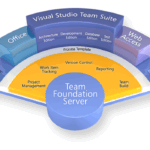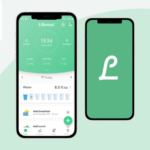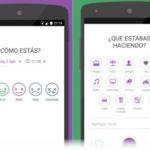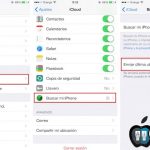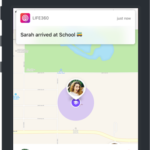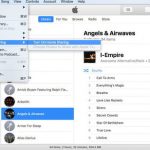Si no sabes qué es la aplicación «Encuentra a mis amigos», es una aplicación de rastreo desarrollada por Apple que permite a los usuarios rastrear la ubicación de otros usuarios, siempre y cuando todos los involucrados hayan habilitado la opción, aprobado el compartir su ubicación y tengan un dispositivo de Apple.
Esta aplicación es especialmente útil como método de seguridad, cuando alguien cercano a usted puede estar en una situación difícil. Los padres también lo utilizan para hacer un seguimiento de sus hijos. Los amigos lo usan cuando planean encontrarse en un nuevo lugar y necesitan ayuda con las indicaciones. En general, hay muchas razones útiles para usar la aplicación Encontrar a mis amigos. Por lo general, cuando piensas en la aplicación Encontrar mis amigos, lo que te viene a la mente es tu iPhone o iPad, sin embargo, lo creas o no, en realidad también puedes usar esta innovadora aplicación en tu Mac.
Para poder usar «Encuentra a mis amigos» en tu Mac, tu sistema deberá estar ejecutando Mac OS X 10.11.x o superior. Actualiza el software de tu Mac si no tienes instalado Mac OS X 10 o superior. Como se mencionó anteriormente, también necesitarás que un amigo comparta su ubicación contigo, ya sea a través de la propia aplicación Encuentra a tus amigos o a través de los mensajes de su iPhone o iPad. Para comenzar a utilizar la aplicación Encuentra a tus amigos en tu Mac, sigue las siguientes instrucciones.
Habilitar y usar Encontrar a mis amigos en tu Mac
Lo creas o no, «Encuentra a mis amigos» ya existe en tu Mac como un widget en el Centro de Notificaciones. Sí, tu Mac también tiene un Centro de Notificaciones, igual que tu iPhone. Muchos usuarios, a pesar de tener una Mac desde hace años, sorprendentemente siguen sin conocer esta función.
Es comprensible si se tiene en cuenta que hay que hacer clic en una opción hasta la esquina de la pantalla para acceder al Centro de Notificación. Para abrir el Centro de Notificación y habilitar el widget Encontrar mis amigos, sigue las siguientes instrucciones,
1. Haz clic en el icono del Centro de Notificación hacia la parte superior derecha de tu pantalla. Tiene tres líneas horizontales, con tres puntos correspondientes a la izquierda de las líneas.
2. Haz clic en la vista de Hoy .
3. Hacia la parte inferior del Centro de Notificación , haga clic en Editar.
4. Aparecerá un panel de ventanas con una lista de opciones que puede activar. Busca Encuentra Mis amigos y haz clic en el botón verde + para activar la opción.
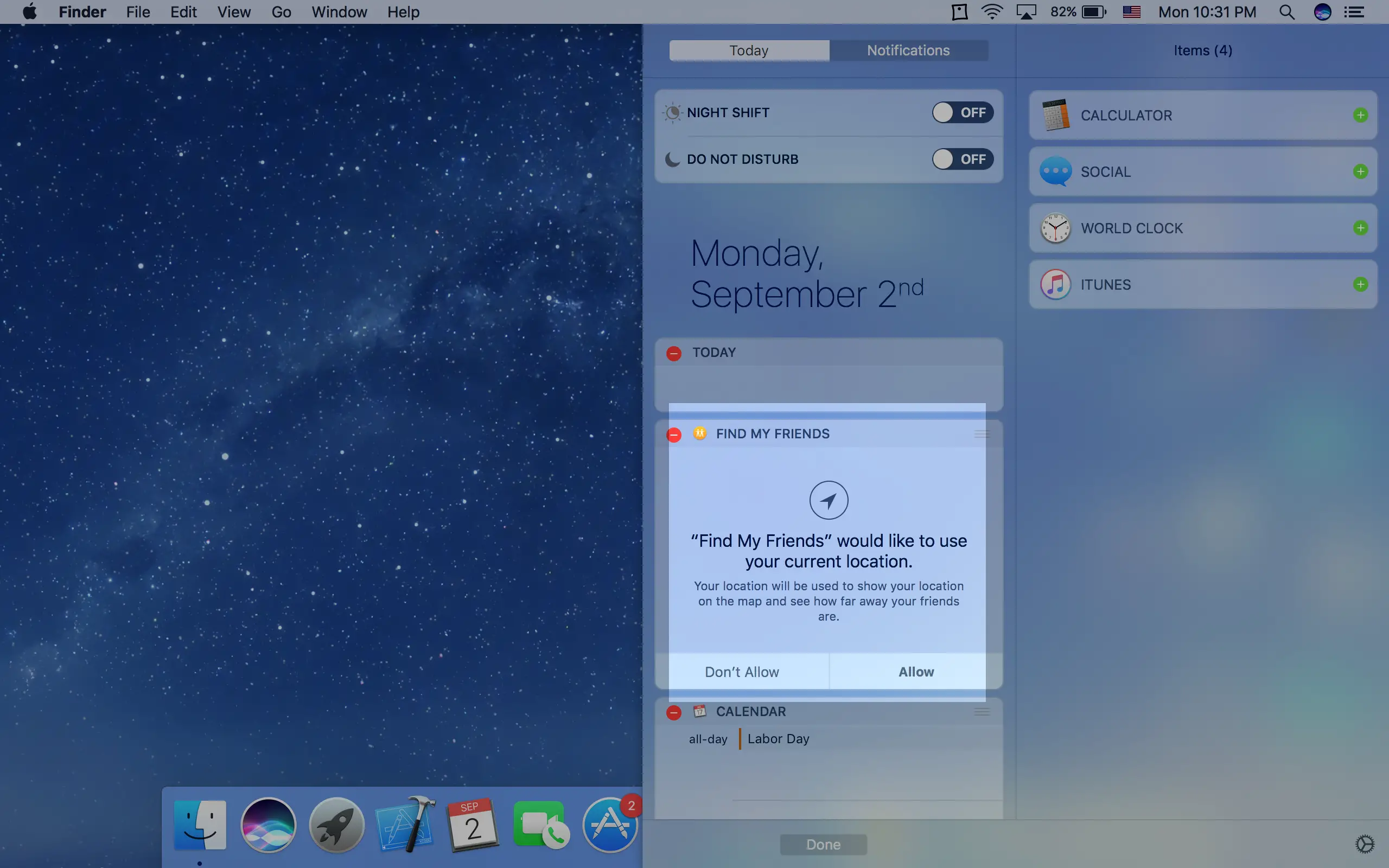
5. Aparecerá un aviso etiquetado «Find My Friends» le gustaría usar su ubicación actual. Haz clic en Permitir.
6. Haz clic en Hecho.
7. Por favor, deja un tiempo para que el widget localice a tus amigos y familiares. Muy pronto, el widget se llenará de aquellos que han compartido su ubicación con usted.
Ahora has activado la opción «Encuentra a mis amigos» en tu Mac. Si haces clic en el nombre de tu amigo después de que el widget se haya llenado, aparecerá un mapa con su ubicación actual. Si tienes más de cinco amigos que comparten su ubicación contigo, haz clic en el botón Mostrar más para verlos en Buscar mis amigos.
Aunque el widget Encuentra a mis amigos de tu Mac parece pequeño, puedes lograr mucho con él, usando algunos consejos y trucos. Para utilizar correctamente este innovador widget, sigue los siguientes comandos.
1. Abre la ubicación de tu amigo dentro de la aplicación Maps : haz doble clic en la foto de tu amigo.
2. Ampliar la ubicación del mapa: doble clic en el mapa.
3. Aleja el zoom de la ubicación del mapa: opción/alt haz clic en el mapa.
4. Muestra la tarjeta de contactos de tu amigo: haz clic en la foto de tu amigo.
5. Muestra el mapa con la ubicación actual de tu amigo: haz clic en el nombre de tu amigo.
6. Navegue dentro del mapa: haga clic y arrastre en el mapa en consecuencia después de mostrar la ubicación de su amigo.
Con los comandos anteriores, puedes realizar muchas tareas con sólo pulsar unos pocos botones. Ahora, cuando estés trabajando en tu Mac y quieras controlar a tus amigos, familiares o hijos, puedes hacerlo fácilmente desde la comodidad de tu Mac, en lugar de tener que desbloquear y usar tu iPhone de vez en cuando.